クレカがもてない世代でも、LINE PayはコンビニATMなどでチャージできる便利なスマホ決済です。また、TikTokコインを買うときに、ラインペイをつかって、パソコンから買うと、アップルやグーグルを通さないので、TikTokコインがお得に買えます。たとえば120円が84円!地味に差額が大きいのでおすすめです。
この記事の目次
TikTokコインはデバイスごとに値段が違う
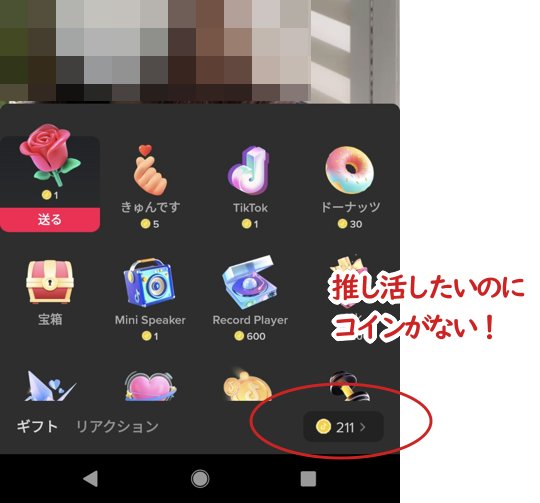
お気に入りのTikTokerのライブで投げ銭をしたい。そのとき、コインが足りない・・・、というときはありませんか。
TikTokコインがないときは、つどつど購入画面からコインをチャージしますよね。
でも、そのTikTokコインですが、スマホで買うのとPCブラウザ版TikTokから買うのとでは、これだけ差があるのを知ってましたでしょうか?
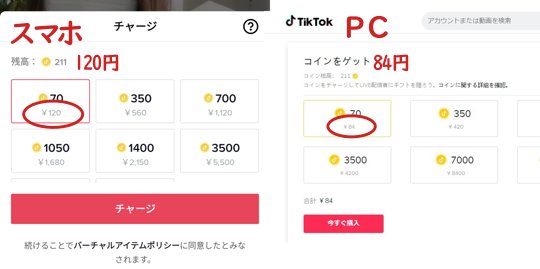
じつは、AppleとGoogleのアプリ決済の手数料が、スマホでは加算されてしまうのです。ですから、TikTokコインを買うときは、面倒でもPCブラウザからTikTokコインを買うとお得です。
PC版TikTokは、パソコンのブラウザでTikTokにアクセスして、TikTokにログインすれば、すぐに利用できます。
PCブラウザ版TikTokでもLINE PAYで買える
さて、PCブラウザでTikTokにログインし、TikTokコインを買うとき、クレカがない人はどうすればよいでしょうか。
じつは、PCブラウザ版TikTokでは、決済にLINE Payが使えるのです。
これは、スマホ版TikTokではない機能で、これだけでもPCブラウザ版TikTokをつかうメリットがあるかもしれません。
LINE PayならコンビニのATMでチャージできる
LINE Payは、クレカがなくとも、コンビニATMから入金ができて、こうした決済にもつかえる、便利なスマホ決済サービスです。あなたのスマホのLINEにも「ウォレット」というボタンがあるはずです。
>>【LINE Pay】セブン銀行ATMで出入金が可能に: LINE公式ブログ
PCブラウザでTikTokコインを買う方法
それでは、PCブラウザでTikTokにアクセスします。あらかじめログインをしておきます。
画面右上に自分のアイコンがでますので、そこをクリックしますと、コインを購入メニューが表示されます。
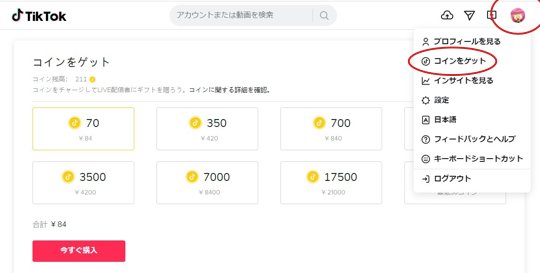
買いたいチャージ額をえらぶと、決済方法が表示されます。そこで、クレカを持っていないひとは、LINE Payが選べます。
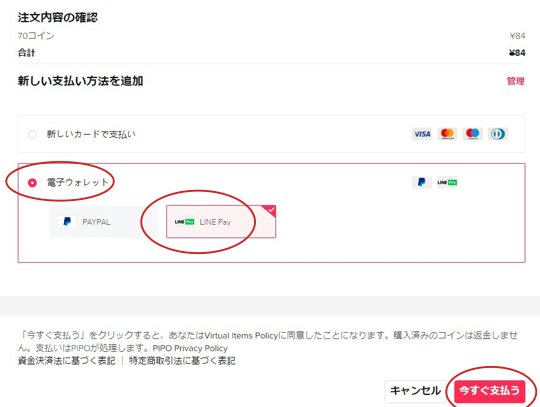
あとは、決済をすすめていきますと、LINEのログイン画面がでますので、スマホで二段階認証などしつつ、ログインしますと、LINEPayで買えます。
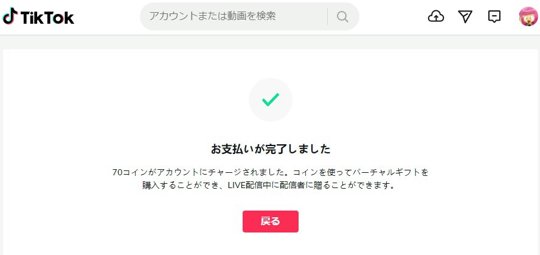
あとはすぐに、LINEウォレットアカウントから、TikTokコイン購入の明細がとどきます。安心ですね。
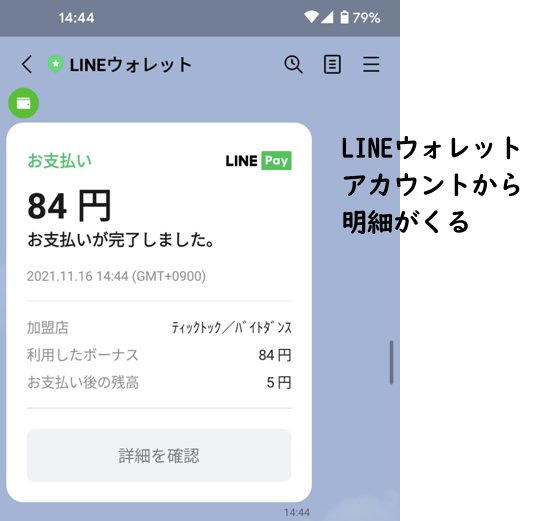
LINE PayでTikTokコインを買う注意点
TikTokコインを買うときだけではないのですが、PCからLINE Pay決済をするときに、セキュリティを高めるため、購入時に再度パスワードをきいてくるように設定できます。
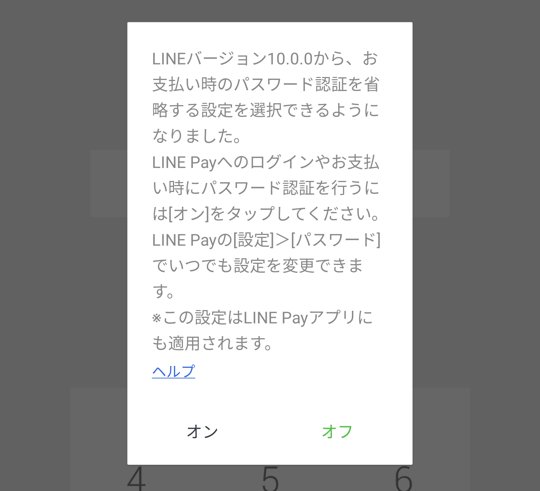
クレカがなくともつかえる便利なスマホ決済がLINE Payですが、安心のため「オン」にしておくことをおすすめします。
LINE Payは、みんながつかっているLINEでつかえるスマホ決済ですので、ほんとうにおすすめです。

![ゼロからはじめる LINE Pay, PayPay, 楽天ペイ, d払い, au PAY, メルペイ&モバイルSuica キャッシュレス導入ガイド [iPhone&Android対応]](https://www.kagua.biz/wp-content/uploads/2021/11/4297117088.09.LZZZZZZZ-204x300.jpg)